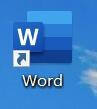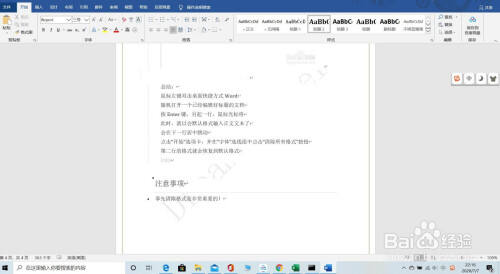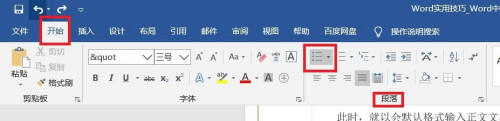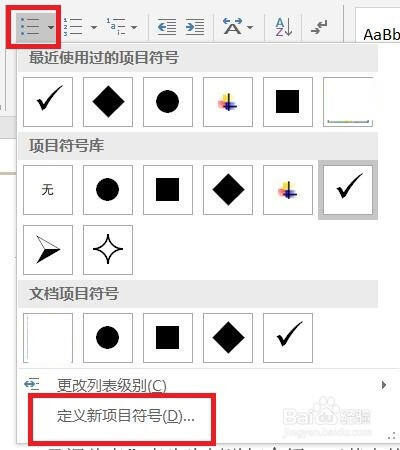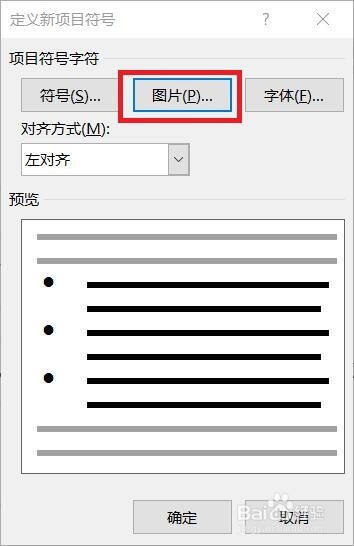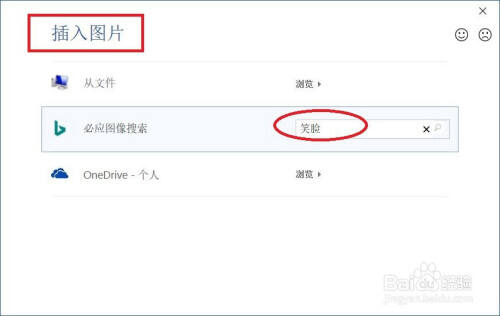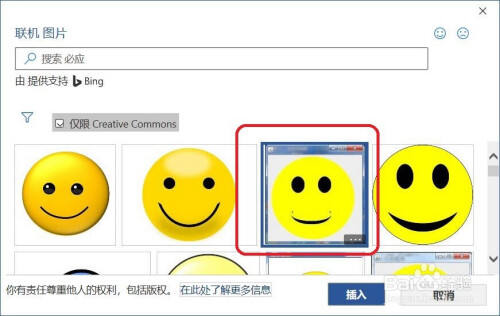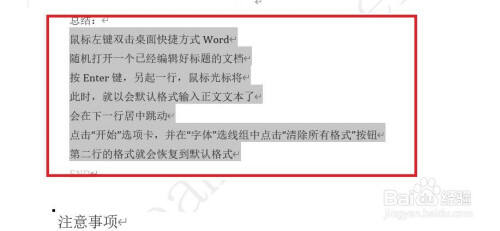word设置图片作为项目符号方法介绍
办公教程导读
收集整理了【word设置图片作为项目符号方法介绍】办公软件教程,小编现在分享给大家,供广大互联网技能从业者学习和参考。文章包含687字,纯文字阅读大概需要1分钟。
办公教程内容图文
2、随机打开一篇已经制作完成的文档
3、点击“开始–段落–项目符号”
4、在项目符号下拉列表中选择“定义新项目符号”
5、接下来将会弹出“定义新项目符号”对话框
6、在弹出的“插入图片”对话框中,“必应图像搜索”后面的文本框内输入“笑脸”然后点击其后的搜索键
7、接下来将会弹出联机图片,在弹出的图像中选择自己喜欢的笑脸图案后,点击“确定”
8、接下来,在“预览”框内将会显示刚刚选择的笑脸图案,点击“确定”
9、选择待添加项目符号的文本,重复步骤3,选择刚刚添加的笑脸图案
10、此时,就会在选择的文本前面添加图案项目符号
总结:
鼠标左键双击桌面快捷图标
随机打开一篇已经制作完成的文档
点击“开始–段落–项目符号”
在项目符号下拉列表中选择“定义新项目符号”
接下来将会弹出“定义新项目符号”对话框
在弹出的“插入图片”对话框中,“必应图像搜索”后面的文本框内输入“笑脸”然后点击其后的搜索键
接下来将会弹出联机图片,在弹出的图像中选择自己喜欢的笑脸图案后,点击“确定”
接下来,在“预览”框内将会显示刚刚选择的笑脸图案,点击“确定”
选择待添加项目符号的文本,重复步骤3,选择刚刚添加的笑脸图案
此时,就会在选择的文本前面添加图案项目符号
办公教程总结
以上是为您收集整理的【word设置图片作为项目符号方法介绍】办公软件教程的全部内容,希望文章能够帮你了解办公软件教程word设置图片作为项目符号方法介绍。
如果觉得办公软件教程内容还不错,欢迎将网站推荐给好友。